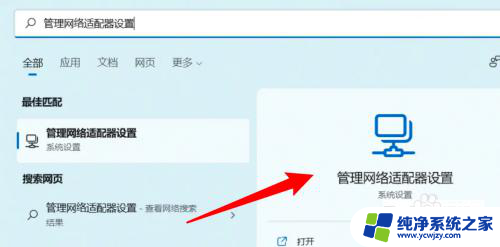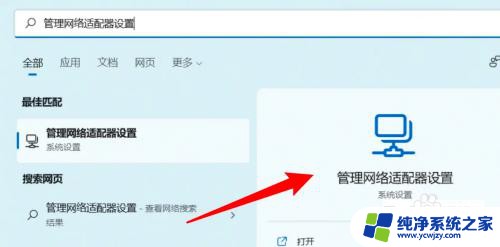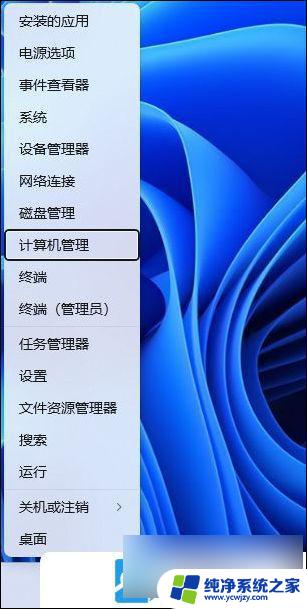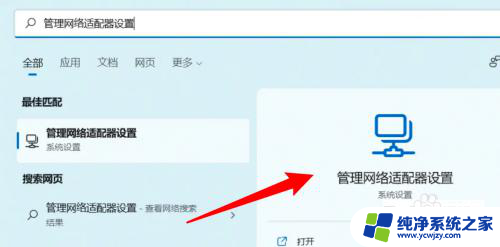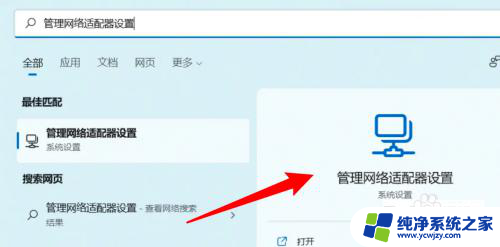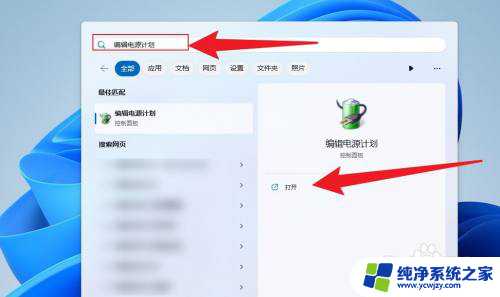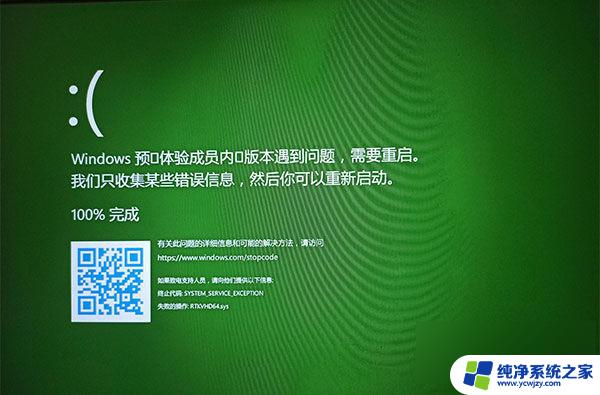win11休眠后断网怎么解决
更新时间:2024-04-10 14:48:33作者:yang
随着Win11操作系统的推出,一些用户反映在休眠后唤醒时遇到了断网的问题,无法连接到网络,不必担心我们可以通过一些简单的解决方法来解决这个问题。在本文中我们将介绍一些Win11待机唤醒后无法连接网络的解决方法,帮助您解决这个令人困扰的问题。无论是对于工作还是娱乐,保持网络连接的稳定性对于我们来说都至关重要,所以让我们一起来看看如何解决这个问题吧!
解决方法:1、首先,按键盘上的【 Win + X 】组合键,或右键点击任务栏上的【Windows 开始徽标】,打开的隐藏菜单项中,选择【计算机管理】。
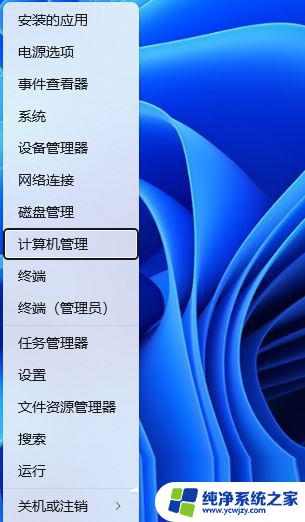
2、计算机管理窗口,左侧点击【系统工具】- 【设备管理器】,然后在右侧,找到并点击【网络适配器】。
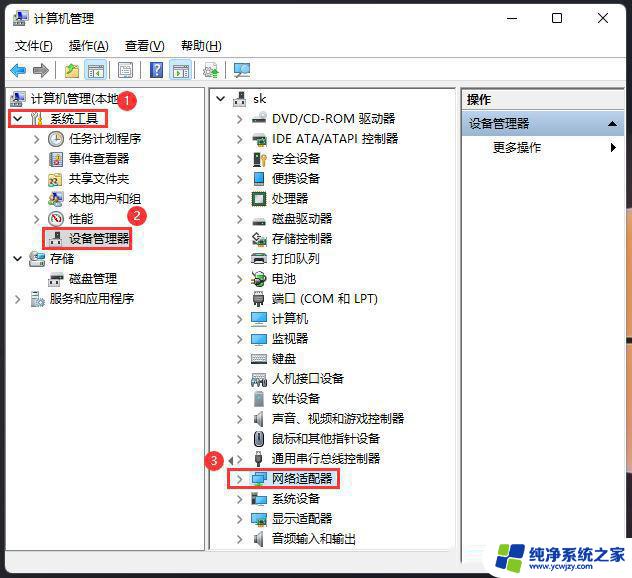
3、展开网络适配器后,找到网卡设备,选择后点击【右键】,接着在打开的菜单项中,选择【属性】。
4、网卡设备属性窗口,切换到【电源管理】选项卡。【取消勾选】允许计算机关闭此设备以节约电源,然后点击【确定】。
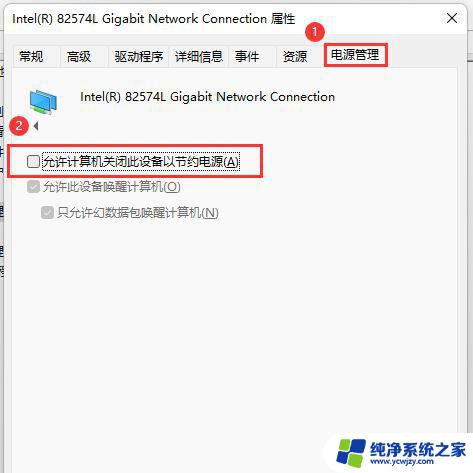
以上就是关于如何解决win11休眠后断网的全部内容,如果你遇到了相同的情况,可以按照以上方法来解决。